PS是平面制作软件,那么你知道如何使用PS制作简单的斜角立体文字效果么?下面我们就跟着以下图文步骤,学习制作的方法吧!

工具/原料
Photoshop CC
一、新建画布并选横排文字工具
1、首先执行:文件>新建命令,创建一个新的画布。

2、画布尺寸大小设为:1000×450,分辨率:72像素/英寸。

3、长按鼠标左键,选择文字工具下的“横排文字工具”。
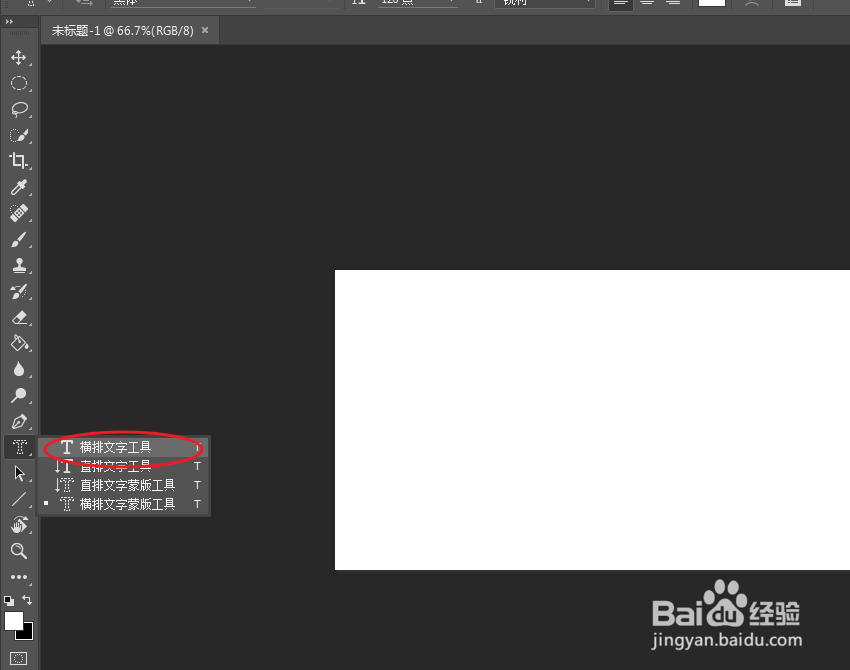
4、更改文本的颜色,单击色块即可设定颜色。

5、将颜色更改为:绿色(#75ba68),单击“确定”完成设定。

二、制作斜角立体效果
1、在画布空白区域,输入文本内容。

2、双击文本层,进入混合选项设定,将斜角与浮雕选项勾选。

3、根据图示,调整斜面与浮雕的属性参数,完成最终效果。

